Update-ul pentru Android Nougat a ajuns deja pe o mulțime de dispozitive Android și indiferent de versiune, că-i 7.0 sau 7.1, au apărut inevitabil problemele. Dacă update-ul la Android Nougat ți-a făcut probleme, iată o colecție pentru cele mai renumite belele, alături de soluțiile cu pricina.
Probleme la instalarea Nougat
Ai probleme la instalarea update-ului către Android Nougat? În primul rând trebuie să te asiguri că telefonul este încărcat complet și că ai o conexiune stabilă la Wi-Fi înainte să începi descărcarea cu pricina. Apoi, trebuie să ai răbdare. Prima dată când telefonul încearcă să se restarteze după instalare, va fi un proces destul de lent. Nu te speria, nu e nimic îngrijorător însă dacă durează exagerat de mult sau dacă nu mai bootează deloc, e posibil să fii nevoit să ștergi partiția cache din Recovery Mode. Poți boota în Recovery mode apăsând concomitent butoanele power+volume up+home. O să-ți apară un meniu prin care vei naviga cu ajutorul butoanelor de volum, vei selecta Whipe cache partition și vei confirma cu butonul power comanda. Apoi, poți restarta telefonul și încerca să instalezi din nou update-ul. Dacă tot întâmpini dificultăți la instalare, dă și o resetare la setările din fabrică.
Probleme cu bateria după instalarea Nougat
Dacă după ce ai făcut update la Android Nougat constați că apar problemele la baterie, stai liniștit, nu ești singurul. Pentru a rezolva problema, mergi în Google Play Store și updatează toate aplicațiile din telefon astfel încât să fie compatibile cu noua versiune de Android. Apoi, intră la aplicații și dă-le un clear cache, și nu uita să ștergi și system cache pentru a scăpa de datele vechi. E foarte posibil ca acest mic truc să rezolve problema bateriei care se descarcă cu viteza luminii. Iată cea mai rapidă metodă de a curăța memoria cache: Settings – Storage and USB > Cached data apoi apasă OK pentru a scăpa de memoria cache a tuturor aplicațiilor. Dacă problema persistă, singura soluție rămâne resetarea la setările din fabrică, după ce ai făcut backup bineînțeles.
Probleme cu conexiunea Wi-Fi pe Android Nougat
Dacă conexiunea la Wi-fi devine instabilă după ce ai făcut update la Android 7 Nougat, încearcă să activezi și să dezactiveze antena. Dacă acest sfat nu funcționează, restartează telefonul apoi din nou, activează și dezactivează Wi-Fi. Dacă e nevoie, resetează și rețeaua: Settings > Backup and reset > Network settings reset.
Probleme cu Bluetooth după update Android 7 Nougat
Problemele cu Bluetooth sunt destul de enervante și de cele mai multe ori, cauza lor nu poate fi identificată. Ca și în cazul conexiunii Wi-fi, încearcă să activezi și să dezactivezi Bluetooth. Dacă acest lucru nu funcționează, dă-i forget la conexiunea ce nu-ți mai funcționează și încearcă să reconectezi dispozitivul. Dacă tot nu funcționează, intră în Safe Mode astfel încât alte aplicații să nu poată interfera ca să-ți dai seama dacă cumva vreo aplicație te bruiază sau nu.
Problemele cu traficul de date
Dacă nu mai ai internet 4G după ce ai făcut update la Android 7 Nougat, oprește și pornește traficul de date. Dacă această soluție nu funcționează, încearcă să restartezi telefonul și să reașezi cartela SIM în locașul ei. În cazul în care problema nu dispare, ia legătura cu operatorul de telefonie pentru a vedea dacă mai există probleme similare.
Telefonul se restartează din senin după update la Android 7 Nougat
Nu ești singurul care se confruntă cu această problemă. Foarte mulți utilizatori au raportat boot loop sau probleme legate de random reboot după ce au instalat Nougat. Nexus 5X pare să fie un telefon cu probleme hardware ce cauzează boot loop după instalarea Nougat. Pentru alte dispozitive, e problemă strict de soft care poate fi rezolvată fără să trimiți dispozitivul în service. Deși sună amuzant, problema telefonului care se restartează din senin după update la Android 7 Nougat se poate rezolva cu… un restart. Încearcă și clear app cache & data.
Probleme cu GPS
Foarte mulți utilizatori Android s-au plâns de faptul că după ce au făcut update la Android 7 Nougat au întâmpinat probleme cu GPS-ul. Bine, Nougat avea asemenea probleme încă de când a fost lansat, în fine. Ca să repari problema, oprește GPS-ul și pornește-l înapoi ca să faci o conexiune nouă. Dacă nu se vede îmbunătățire, restartează telefonul. Într-un final, încearcă să recalibrezi GPS-ul și să dai clear cache la Google Maps, ori la aplicația de hărți pe care tu o folosești de obicei și care acum nu mai funcționează.
Telefonul nu se mai conectează la calculator
Dacă ai probleme cu conexiunea USB după instalarea Nougat, se întâmplă cel mai probabil pentru că nu ai setările corecte. Setarea default este USB charging mode ceea ce înseamnă că nu vei putea vedea fișierele în momentul în care conectezi telefonul la calculator. În momentul în cate bagi mufa USB în telefon apoi la PC, o să apară o notificare ce va spune „Connected for charging”. Apasă pe acea notificare și vei vedea o serie de opțiuni printre care și MTP, pentru transferul de date. Acest mod îți va permite să-ți transferi datele în PC.
Aplicațiile se blochează, ori se închid singure. Instabilitate
Dacă aplicațiile nu mai funcționează sau funcționează defectuos, se blochează ori se închid subit după ce ai făcut update la Android 7 Nougat trebuie neapărat să mergi în Play Store și să le faci update la ultimele versiuni, compatibile cu noul OS. Dacă această soluție nu rezolvă problema, mergi și dă un clear app cache and data pentru a scăpa de datele vechi. În ultimă instanță, dacă nici așa nu funcționează, dezinstalează aplicațiile cu probleme și reinstalează-le.










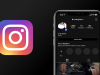


Foarte utila descrierea!
Am urmatoarea nemultumire la acesta versiune, la Samsung J5 2016 atunci cand pornesti/opreti telefonul nu are acel sunet ce apare la samsung odata cu logoul.
Se poate face ceva in acest sens?
Multumesc.
Mie nu îmi merge sunetul deloc…ce e de facut? In căști merge, dar fără căști nu se aude absolut nimic
Am dat actualizare android si telefonul meu nu mai merge de când am dat actualizare ,cum sa fac sa i-l repar